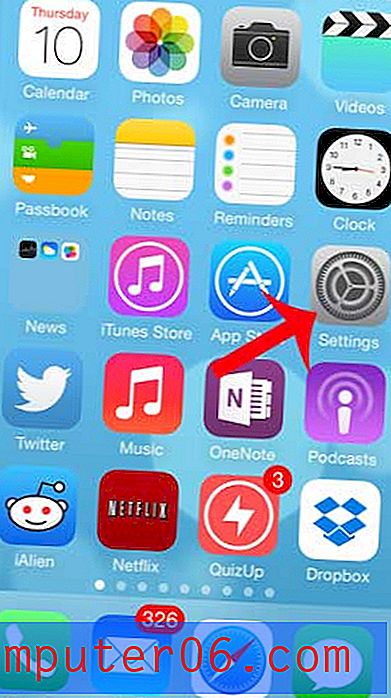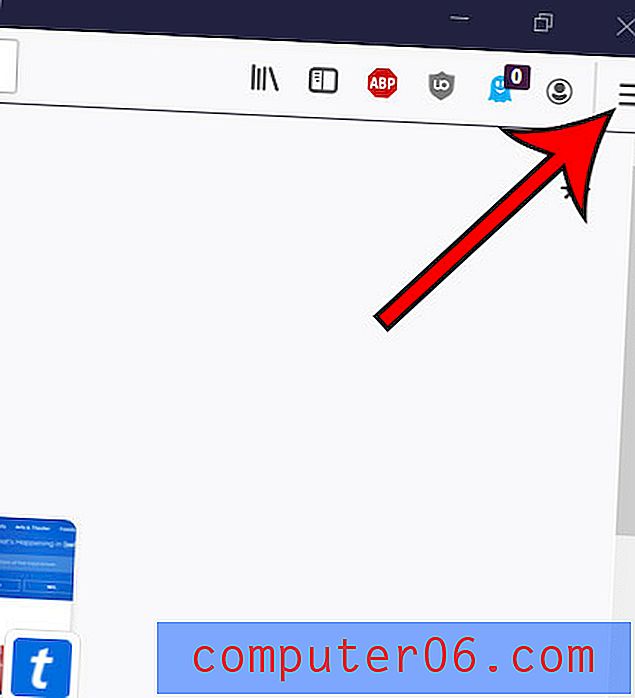Jak odstranit počasí z kalendáře aplikace Outlook 2013
Aplikace Outlook 2013 se podobá aplikaci Outlook 2010 v mnoha ohledech, ale existují některé znatelné změny. Stále můžete provádět úkoly, jako je vytváření distribučních seznamů, ale některé nabídky a stuhy byly změněny.
Jednou z těchto změn je přidání lokalizovaných informací o počasí, které se zobrazí v horní části kalendáře. Jedná se o užitečný nástroj, který může poskytnout trochu budoucích dat, která by mohla ovlivnit události v kalendáři, a je to navíc, že mnoho lidí ocení. Ostatní ji však mohou rušit a chtějí ji odstranit z obrazovky kalendáře aplikace Outlook. Naštěstí společnost Microsoft nastavila tyto informace o počasí jako možnost, kterou můžete vypnout a zapnout, takže pokračujte ve čtení níže a zjistěte, jak je deaktivovat.
Vypněte informace o počasí v aplikaci Outlook 2013
Stejně jako mnoho dalších možností, které můžete konfigurovat v aplikaci Outlook 2013, je toto nastavení umístěno v nabídce Možnosti aplikace Outlook. Jakmile jste postupovali podle níže uvedených pokynů a tato data odstranili, měli byste se v této nabídce rozhlédnout a zjistit, zda existují jiná nastavení nebo konfigurace, které byste mohli dávat přednost.
Krok 1: Spusťte aplikaci Outlook 2013.
Krok 2: Klikněte na Soubor v levém horním rohu okna.
 Klepněte na kartu Soubor
Klepněte na kartu Soubor Krok 3: Klikněte na tlačítko Možnosti ve sloupci na levé straně okna. Tím se otevře okno Možnosti aplikace Outlook .
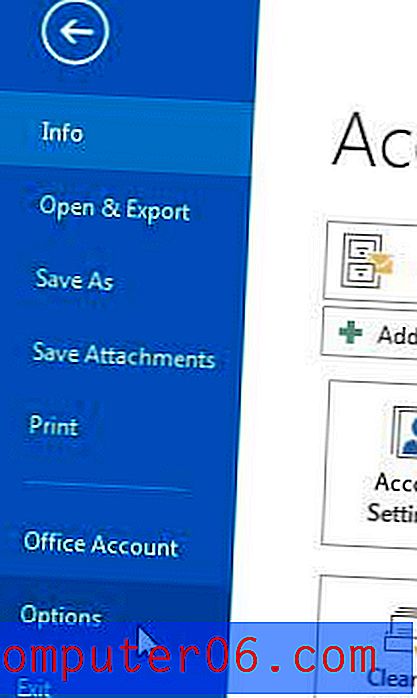 V levé části okna klikněte na Možnosti
V levé části okna klikněte na Možnosti Krok 4: Klikněte na kartu Kalendář na levé straně okna Možnosti aplikace Outlook .
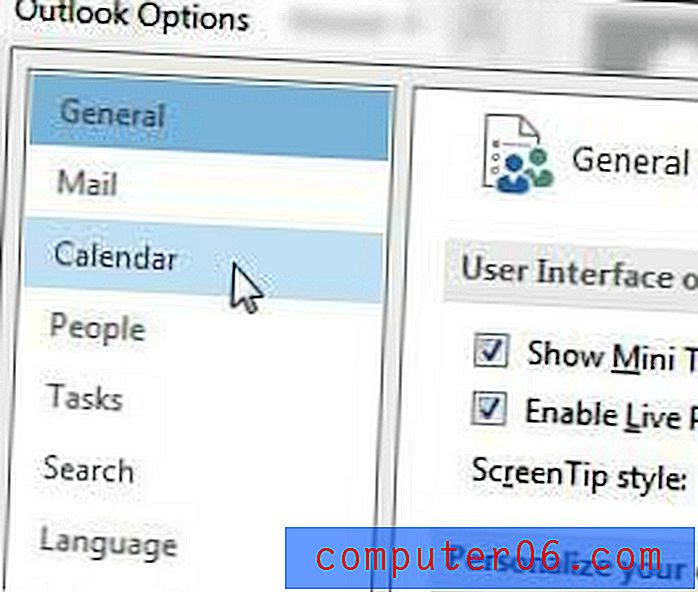 Klikněte na kartu Kalendář
Klikněte na kartu Kalendář Krok 5: Přejděte do části Počasí v dolní části okna.
Krok 6: Klepnutím na políčko vlevo od Zobrazit počasí v kalendáři zrušte zaškrtnutí.
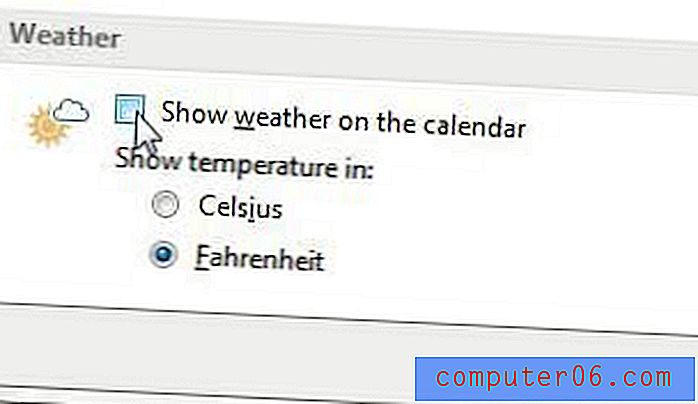 Zakažte možnost počasí
Zakažte možnost počasí Krok 7: Kliknutím na tlačítko OK v dolní části okna uložte změny.
Používáte e-mailovou adresu Outlook.com v aplikaci Outlook 2013? Chcete tuto e-mailovou adresu nastavit v zařízení iPhone 5? V tomto článku se dozvíte, jak přidat tento e-mailový účet do telefonu iPhone 5 a jak začít přijímat e-maily na webu Outlook.com do telefonu.